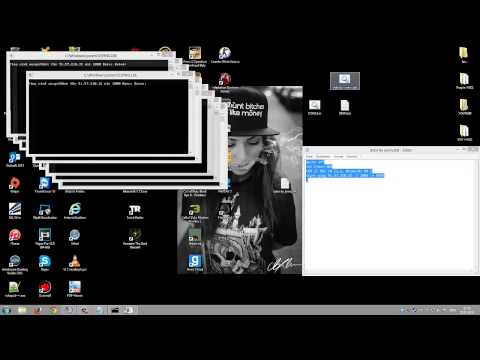Soulseek, manchmal abgekürzt als slsk, ist, zumindest im Vergleich zu anderen Peer-2-Peer-Netzwerken, eine engmaschige Gemeinschaft von Musikliebhabern und ihren wertvollen Sammlungen. Es ist ein großartiger Ort, um Musik zu erwerben, und Sie werden vielleicht sogar ein oder zwei Freunde finden, aber die meisten werden Sie nicht lange tolerieren, es sei denn, Sie teilen. Wenn Sie „gesperrt“wurden und sich nicht sicher sind, warum, dann geben Sie wahrscheinlich keine Dateien frei. Sie denken vielleicht, dass Sie Dateien teilen, aber die Chancen stehen gut, dass Sie es nicht sind und es nicht einmal bemerken. Wenn Sie sich selbst zu Ihrer "Benutzerliste" hinzufügen, können Sie schnell überprüfen, ob Sie Dateien freigeben, und sehen, wie sie für andere in der Community aussehen. Sie können auch sehen, wie Ihre "Benutzerinformationen" angezeigt werden, und die "Benutzernotizen" verwenden, um sich selbst Notizen zu machen. Um dies als Grund für die Sperrung auszuschließen, versuchen Sie diese wenigen Schritte.
Schritte

Schritt 1. Klicken Sie mit der rechten Maustaste auf eine beliebige Stelle im Hintergrund Ihrer „Benutzerliste“und wählen Sie „Benutzer hinzufügen“
(Ihre 'Benutzerliste' ist der obere Teil des rechten Abschnitts Ihres slsk-Fensters)

Schritt 2. Geben Sie Ihren Benutzernamen genau ein
Jeder hat eine eindeutige ID, bei der die Groß-/Kleinschreibung beachtet wird.

Schritt 3. Sie erscheinen in Ihrer eigenen Benutzerliste mit einem blauen Symbol neben Ihrem Namen (was anzeigt, dass Sie online sind)
Die Anzahl der freigegebenen Dateien wird rechts neben Ihrem Benutzernamen angezeigt. Wenn keine Nummer angezeigt wird und Sie Ihrer Liste keine anderen Benutzer hinzugefügt haben, haben Sie keine anderen, mit denen Sie Ihre vergleichen können.

Schritt 4. Klicken Sie mit der rechten Maustaste auf Ihren Benutzernamen und wählen Sie "Dateien durchsuchen

Schritt 5. Dadurch wird ein neues Fenster geöffnet
Wenn "Keine Dateien freigegeben" angezeigt wird, sind Sie definitiv nicht für die Freigabe konfiguriert und werden wahrscheinlich gesperrt, ohne es zu wissen.

Schritt 6. Gehen Sie zum Menü Optionen und wählen Sie "Konfiguration der Dateifreigabe", um Ihre Dateien freizugeben

Schritt 7. Klicken Sie auf "Freigegebenen Ordner hinzufügen" und ein Fenster auf Ihrem Computer wird angezeigt
Sie müssen zu Ihren Musikdateien navigieren (normalerweise Ihr "Mein freigegebener Ordner" oder "Meine Musikdateien", es sei denn, Sie haben einen anderen Speicherort gewählt). Wählen Sie einen Ordner aus, in dem Sie Ihre Musik gespeichert haben. Wiederholen Sie dies, wenn Sie mehr als einen Ordner haben. Sie können viele Ordner von verschiedenen Standorten aus freigeben, müssen sie jedoch einzeln hinzufügen. Sobald Sie dies getan haben, müssen Sie slsk selbst zurücksetzen lassen.

Schritt 8. Trennen Sie die Verbindung über das Verbindungsmenü und stellen Sie die Verbindung dann auf die gleiche Weise wieder her
Warten Sie nun einen Moment, bis slsk Ihre Dateien indiziert und eine Zahl neben Ihrem Benutzernamen angezeigt wird.

Schritt 9. Durchsuchen Sie Ihre eigenen Dateien erneut, um zu sehen, wie sie angezeigt werden
Manche Leute schreiben Nachrichten über das Teilen in den Titeln von Ordnern, andere organisieren ihre Dateien nach Typ oder alphabetisch. Unabhängig davon, wie Sie Ihre Dateien organisieren, ist es eine gute Idee, Ihre eigenen Dateien auf diese Weise zu durchsuchen. Sie sehen, ob Sie Dateien freigeben, die Sie nicht freigeben möchten (z. B. Programmdateien) und können sicherstellen, dass sie so aussehen, wie Sie es möchten. Kehren Sie ab und zu zurück, um Probleme zu beheben.
Tipps
- Soulseek-Benutzer haben oft ihre eigenen, idiosynkratischen Regeln für das Herunterladen von ihnen. Es ist eine gute Idee, immer die "Benutzerinformationen" eines Benutzers zu überprüfen, bevor Sie mit einem Download beginnen. Klicken Sie einfach mit der rechten Maustaste auf den Dateinamen (aus einer Suche) oder den Benutzernamen und wählen Sie dann "Get User Info" aus dem Popup-Menü. Wenn Sie dies nicht möchten (es kann viel Zeit in Anspruch nehmen – einige Benutzer scheinen Bücher in ihre Benutzerinfos schreiben zu wollen), ist es eine ziemlich sichere Richtlinie, nicht mehr als ein Album pro Tag von einem bestimmten Benutzer herunterzuladen. Wenn dieser Benutzer viel Material hat, das Sie herunterladen möchten, fügen Sie ihn zu Ihrer Benutzerliste hinzu, damit Sie ihn in Zukunft leicht finden können. Siehe den nächsten Schritt, um dies zu tun.
- Um andere zu Ihrer "Benutzerliste" hinzuzufügen, klicken Sie mit der rechten Maustaste auf eine gesuchte Datei oder Übertragung und wählen Sie "Zur Liste hinzufügen". Genauso einfach können Sie Personen aus dieser Liste entfernen. Wenn Sie jemanden mit der gewünschten Musik oder einer guten Verbindung zu Ihrer finden (in den Spalten D/L-Geschwindigkeit oder K/Sek.), ist es eine gute Idee, ihn zum späteren Nachschlagen zu Ihrer Liste hinzuzufügen.
- Die Bilder sind für Windows XP, aber es ist nützlich für Sie zu lesen, auch wenn Sie eine frühere Version von Windows haben.
- Wenn Sie einen anderen Benutzer sperren möchten, senden Sie ihm eine Nachricht und teilen Sie ihm dies mit. Viele Soulseek-Benutzer sind nicht sehr gut mit Computern vertraut und könnten ein wenig Unterstützung gebrauchen. Helfen Sie jemandem, indem Sie fragen, ob er weiß, dass er nicht teilt. Wenn Sie sie nicht durchgehen möchten, verweisen Sie sie auf diese Seite. Die meisten Leute haben keine Ahnung, dass sie nicht teilen.
- Wenn Sie nach dem Teilen Ihrer Dateien immer noch feststellen, dass Sie gesperrt sind, hilft Ihnen vielleicht diese Seite. So optimieren Sie Soulseek für das Herunterladen von Musik
Warnungen
- Sie können mit der rechten Maustaste auf "Benutzerinformationen abrufen" klicken, wodurch ein Fenster geöffnet wird, in dem Benutzer häufig Regeln hinterlassen, die beim Herunterladen von ihrem Computer eingehalten werden müssen. Nicht jeder macht das, aber es ist eine gute Angewohnheit, sich darauf einzulassen.
- Stellen Sie nie mehr als ein oder zwei Alben eines einzelnen Benutzers auf einmal in die Warteschlange. Das ist unhöflich und egoistisch. Da Soulseek zuerst kommt, mahlt zuerst, kann eine zu lange Warteschlange verhindern, dass andere von diesem Benutzer herunterladen.